Excel में दिनांक से वर्ष कैसे निकालें
माइक्रोसॉफ्ट ऑफिस माइक्रोसॉफ्ट एक्सेल नायक / / October 25, 2023

प्रकाशित

एक्सेल की शक्तिशाली विशेषताओं के माध्यम से, जानें कि आप किसी तारीख या तारीखों की श्रृंखला से सिर्फ वर्ष कैसे निकाल सकते हैं।
एक्सेल एक शक्तिशाली उत्पादकता उपकरण है, जो आपको किसी भी प्रकार के डेटा विश्लेषण की आसानी से गणना करने की सुविधा देता है। आप इसका उपयोग बजट बनाने के लिए, समय सारिणी बनाने के लिए, या यहां तक कि जन्म तिथियों के साथ पूर्ण संपर्क सूची के रूप में भी कर सकते हैं।
हालाँकि, यदि आपके पास कई तारीखें हैं जिनमें से आप वर्षों को निकालना चाहते हैं तो क्या होगा? एक्सेल जितना शक्तिशाली है, सरल प्रदर्शन से सूत्रों का उपयोग करके गणना को सहायक पाई चार्ट तैयार करना, इसमें कोई आश्चर्य नहीं होना चाहिए कि आप तारीख को अलग कर सकते हैं और केवल वर्ष छोड़ सकते हैं। वास्तव में, ऐसा करने के कुछ तरीके हैं, तो आइए एक्सेल में किसी तारीख से वर्ष निकालने के तीन तरीकों पर नजर डालें।
YEAR फ़ंक्शन का उपयोग करके Excel में दिनांक से वर्ष कैसे निकालें
सबसे पहले, आप YEAR() नामक अंतर्निहित फ़ंक्शन का उपयोग करके दिनांक से वर्ष निकाल सकते हैं। यहां बताया गया है कि यह कैसे काम करता है।
- अपनी स्प्रैडशीट में एक खाली सेल में टाइप करें =वर्ष(ए1). प्रतिस्थापित करें ए 1 सेल के साथ जिसमें पूरी तारीख है।
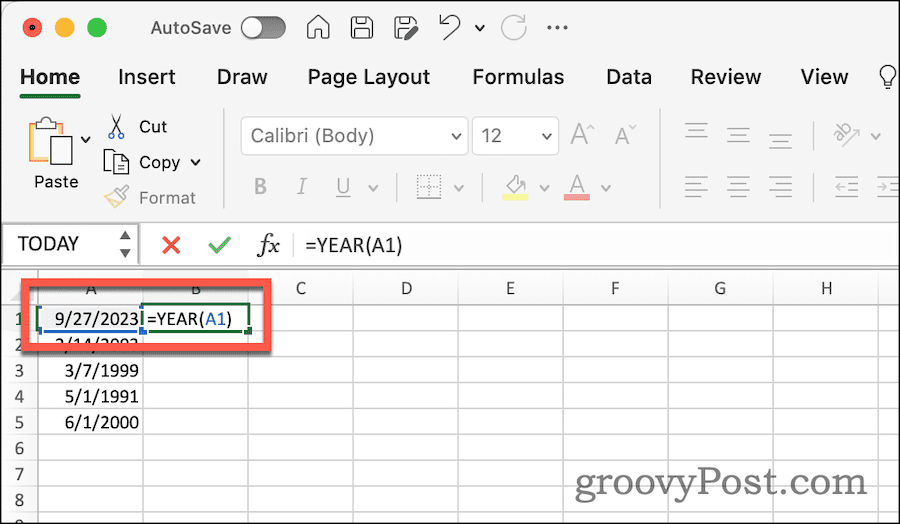
- जादू की तरह, एक्सेल सेल में चयनित तिथि से केवल वर्ष भरता है।
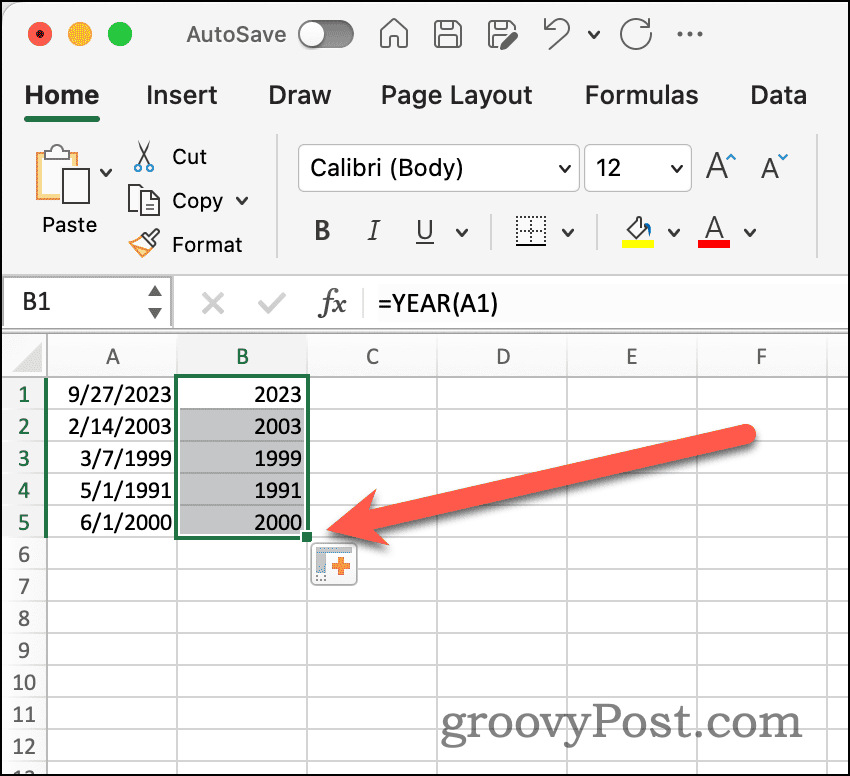
- यदि आपके पास कई सेल हैं जिनसे आप तारीख निकालना चाहते हैं, तो आप क्लिक कर सकते हैं स्वतःभरण हैंडल सेल का और उन सभी सेल को शामिल करने के लिए इसे नीचे खींचें जिन्हें आपको वर्षों से भरने की आवश्यकता है।
वर्ष निकालने के लिए टेक्स्ट फ़ंक्शन का उपयोग करना
इसके बाद, आप केवल वर्ष निकालने के लिए TEXT() फ़ंक्शन का उपयोग कर सकते हैं।
- किसी खाली सेल में टाइप करें =पाठ(ए1,''YYYY''). पुनः, बदलें ए 1 उपयुक्त सेल के साथ.
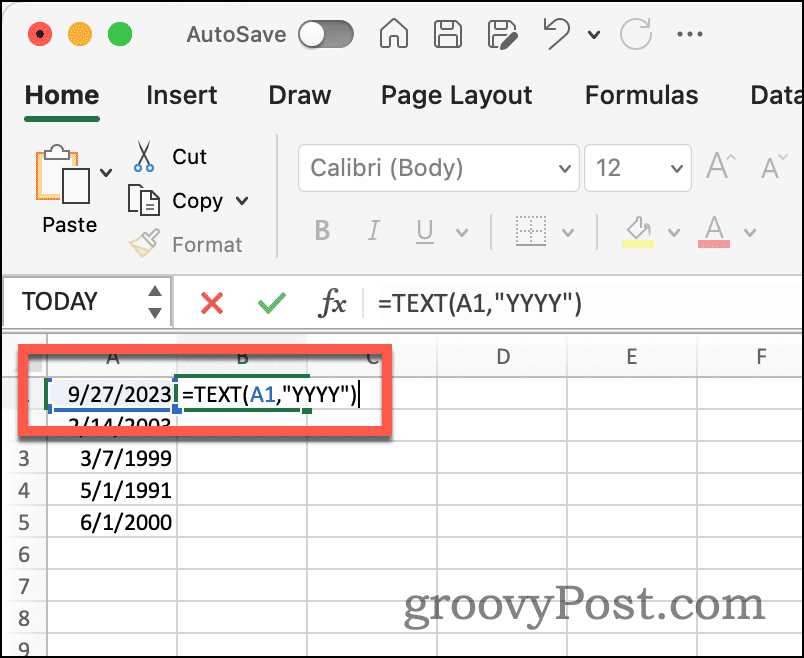
- यदि आप केवल दो अंकों वाला वर्ष चाहते हैं, तो फ़ंक्शन को इसमें बदलें =पाठ(ए1,'वाईवाई'') बजाय।
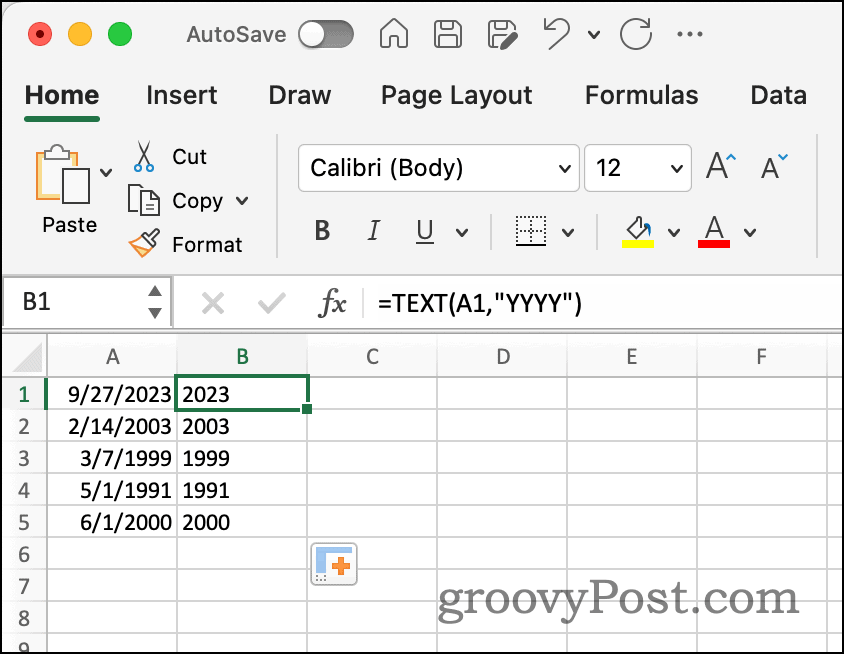
- पहले की तरह, आप अपने फ़ॉर्मूले को एकाधिक कक्षों में भरने के लिए ऑटोफ़िल हैंडल का उपयोग कर सकते हैं।
डेटा सुविधाओं का उपयोग करके किसी दिनांक से वर्ष निकालना
एक्सेल में एक शक्तिशाली टूल भी शामिल है जो सेल में टेक्स्ट को विभिन्न कॉलमों में विभाजित कर सकता है। उस सुविधा का उपयोग करके, आप अपनी तिथि को महीने, दिनांक और वर्ष में विभाजित कर सकते हैं। यहां बताया गया है कि यह कैसे काम करता है।
- तिथियों वाले कॉलम के शीर्ष पर क्लिक करें।
- अगला, क्लिक करें डेटा फीता।
- क्लिक करें कॉलमों में पाठ बटन।

- अगले डायलॉग बॉक्स में सुनिश्चित करें सीमांकित चयनित है, फिर क्लिक करें अगला.

- अचयनित टैब, और चुनें अन्य.
- टेक्स्ट बॉक्स में, दिनांक के विभिन्न भागों को अलग करने वाला वर्ण दर्ज करें। मेरे उदाहरण में, यह एक स्लैश है (/).
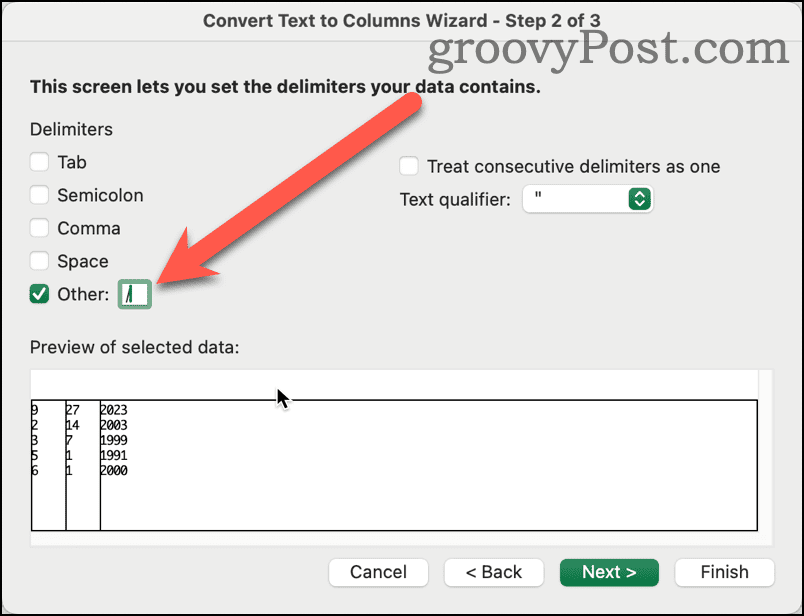
- नीचे पूर्वावलोकन विभाजन दिखाता है। यदि सब ठीक लगे तो क्लिक करें खत्म करना.
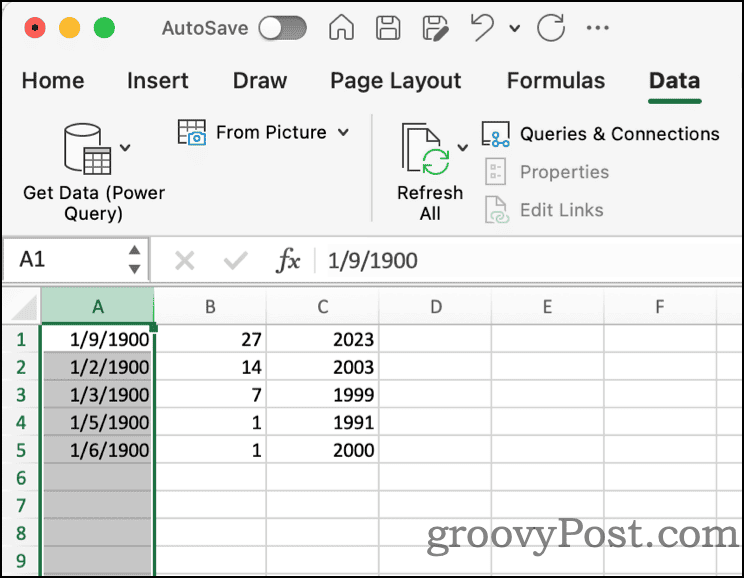
- हो सकता है कि आपको कुछ सफ़ाई करनी बाकी रह गई हो। जैसा कि आप देख सकते हैं, माह कॉलम अभी भी पूर्ण तिथि के रूप में स्वरूपित है। क्लिक करें घर रिबन और डेटा प्रकार को इसमें बदलें सामान्य या मूलपाठ.
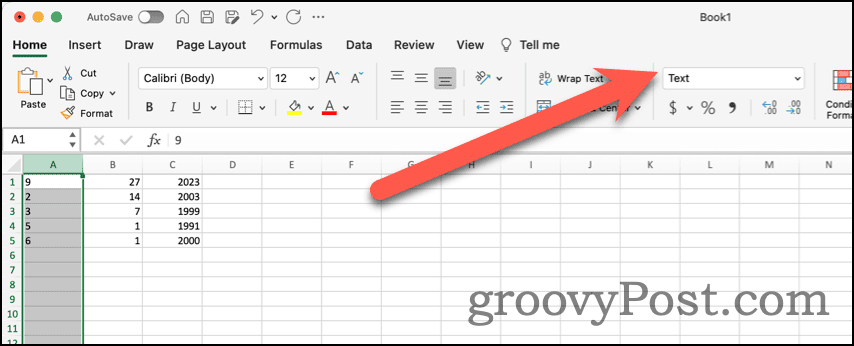
एक्सेल की शक्तिशाली विशेषताओं को सीखते रहें
मैं पिछले 30 वर्षों से एक्सेल का उपयोग कर रहा हूँ, और ऐसा लगता है कि मैं हमेशा से ही इसका उपयोग कर रहा हूँ नए, शक्तिशाली तरीके खोजें स्प्रेडशीट सॉफ़्टवेयर मुझे उत्पादक बने रहने में मदद कर सकता है। यदि आपने अभी एक्सेल के साथ शुरुआत की है, तो हमारे पास इनका एक संग्रह है युक्तियाँ हर किसी को पता होनी चाहिए के बारे में, साथ ही और भी हाल ही में एक्सेल टिप्स आपको जांच करनी चाहिए.



